Hvis du vil bli kreativ og lage dine design på T-skjorter, er Paint.NET et utmerket verktøy for å gi liv til ideene dine. Den brukervennlige grensesnittet lar deg raskt lage og tilpasse T-skjorte-design. Uansett om du vil lage en enkel grafisk design eller noe mer komplekst, vil du finne ut at design av en T-skjorte faktisk kan være enkelt med denne veiledningen.
Viktigste funn
- Paint.NET tilbyr en rekke funksjoner for å lage grafikk som egner seg bra for T-skjorte-design.
- Den optimale bildstørrelsen for T-skjorte-trykk er 4500 x 5400 piksler.
- En kombinasjon av ulike design og skrifter kan bidra til å skape et tiltalende resultat.
- Det er viktig å bruke kreativ frihet til å vekke emosjonelle reaksjoner i designene.
Trinnvis veiledning
1. Opprett ny mal
For å starte designprosessen, åpne Paint.NET og opprett et nytt dokument med størrelsen 4500 x 5400 piksler. Dette er den anbefalte størrelsen for T-skjorte-trykk, da den kan skaleres godt på nesten alle plattformer. For å gjøre dette, gå til "Fil" og velg "Ny". Skriv inn dimensjonene og klikk på "OK".
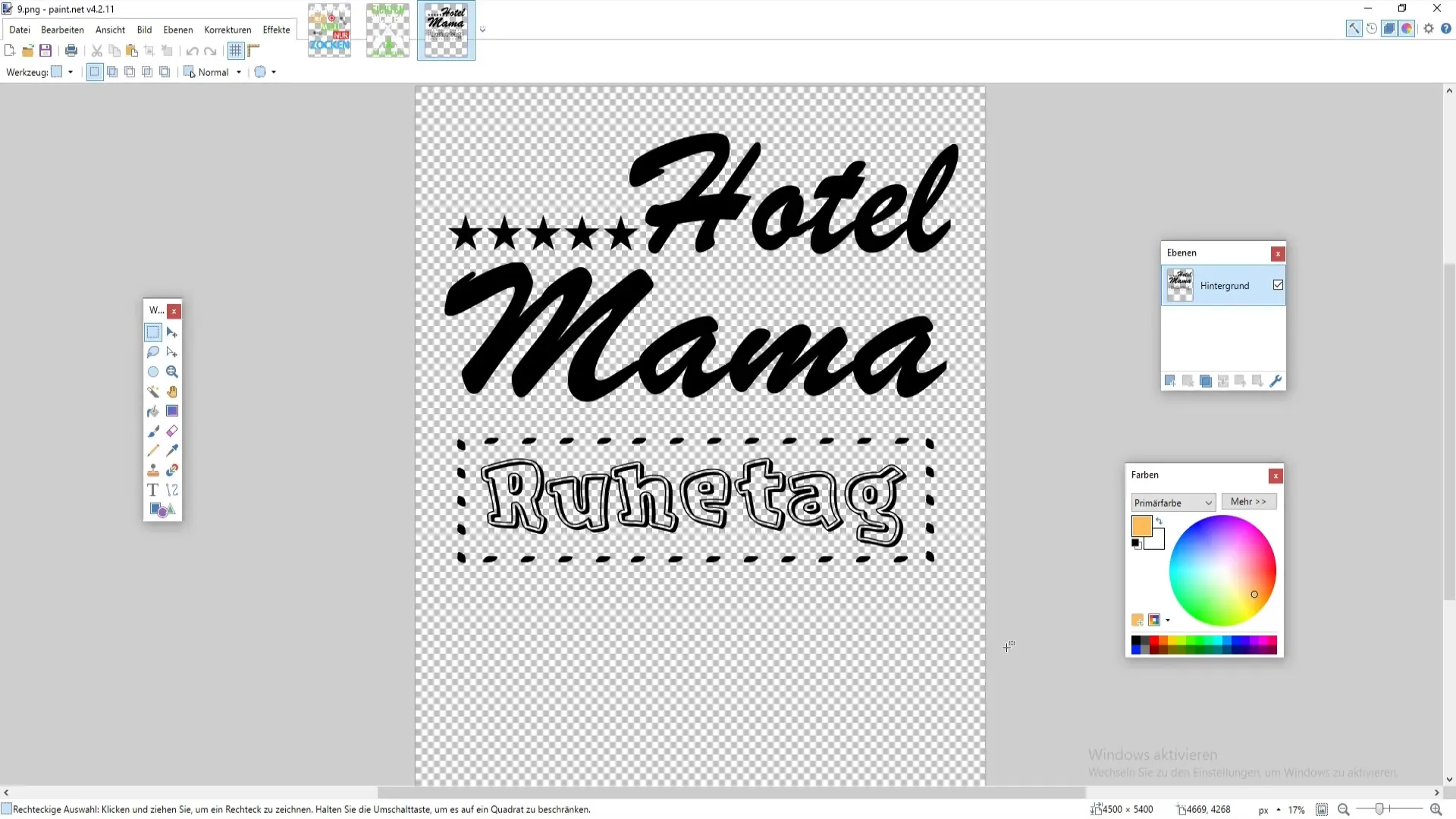
2. Forbered området
Bruk tastekombinasjonen Ctrl+A, etterfulgt av Ctrl+X, for å tømme hele området og klargjøre det for designet ditt. Dette vil gi deg et tomt lerret der du kan realisere ideene dine.
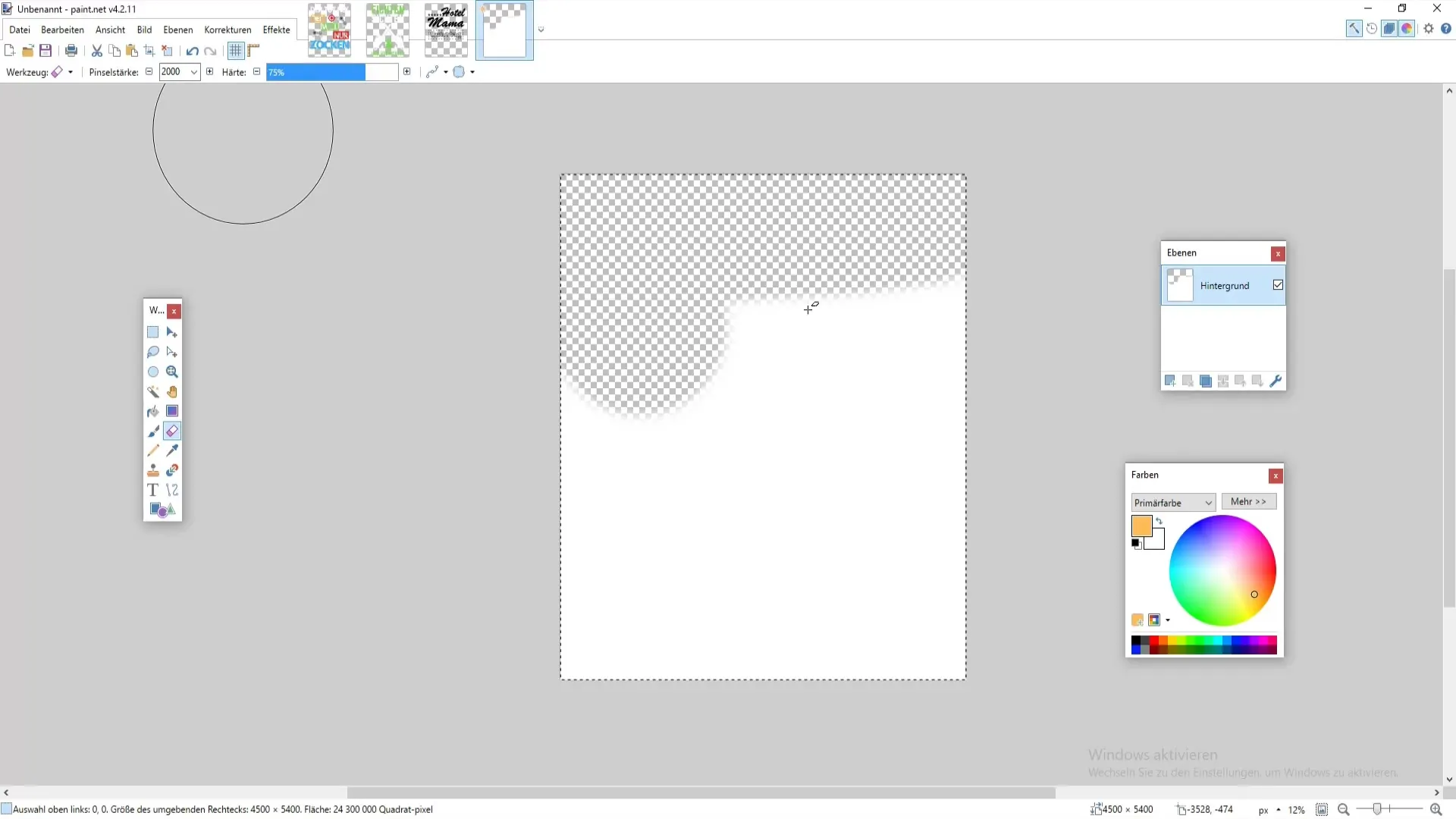
3. Lag ditt første design
Et spill-design kan være et interessant førsteutkast. Last ned et bilde av en kontroller fra en plattform som Pixabay og legg det inn i malen din. Sørg for å tilpasse fargene etter behov. Et vanlig problem er at et bilde kan være kunstnerisk svart og ikke se optimalt ut når det endres i farge.
Hvis du vil endre fargene, gå til "Farger" og velg "Fylle" eller "Fargelegg" for å bruke ønsket farge.
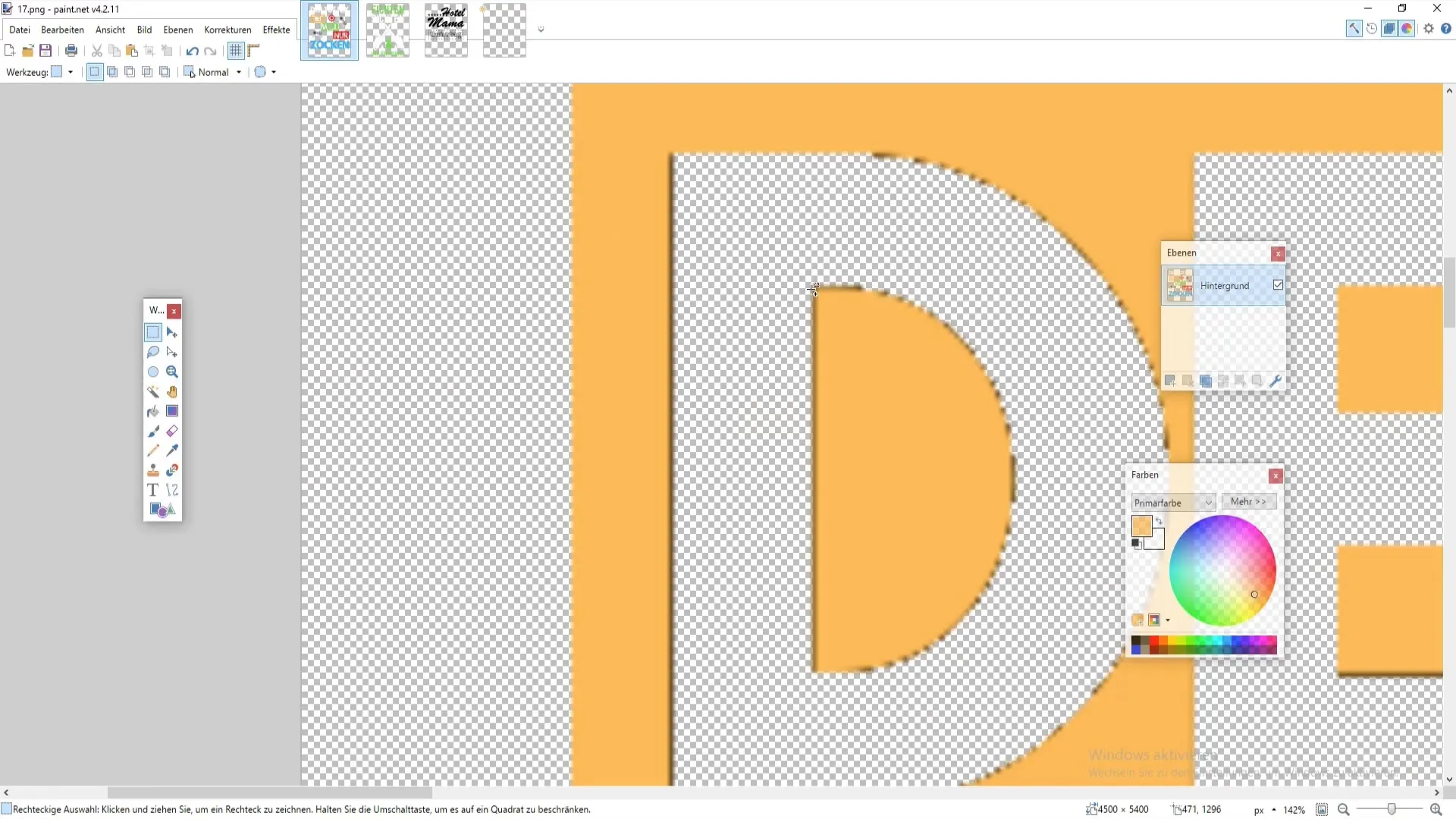
4. Accentuate design options
Bruk ulike bilder eller ikoner i designet ditt for å gjøre det visuelt tiltalende. Legg til elementer som trær eller annen grafikk som støtter slagordet ditt. Eksperimenter med ulike skrifttyper, da ulike stiler kan gi ulike virkninger.

5. Legg til tekst
For å legge til et slagord i designet ditt, velg tekstsverktøyet på venstre sidebjelke. Bruk en interessant skrifttype: En klar og tiltalende skrifttype kan utgjøre forskjellen i visuell kommunikasjon av designet ditt.
Her kan du også prøve ulike stiler - kanskje en leken skrifttype for en morsom design, eller noe mer elegant for en stilig T-skjorte.
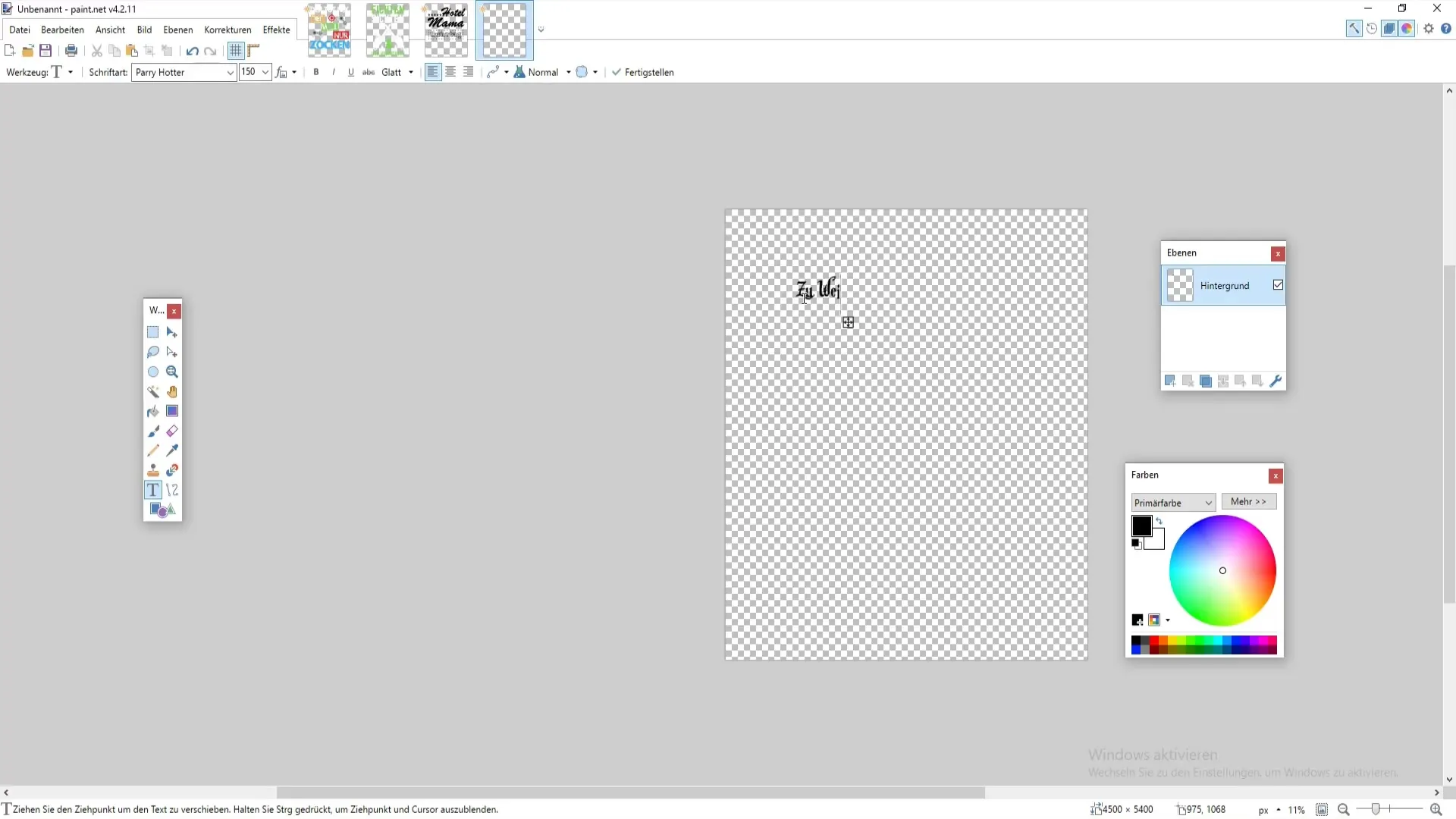
6. Fin-tune graphics
Når du har lagt til teksten din, detaljer grafikken ytterligere. Du kan integrere en teddybjørn i designet ditt og gi den en tryllestav. Last ned passende bilder for dette og rediger dem i Paint.NET om nødvendig.
Klipp ut bildet av tryllestaven etter at du har lagt det inn og tilpass fargene. Du kan for eksempel bruke en lys brun nyanse for en mer realistisk tryllestav.
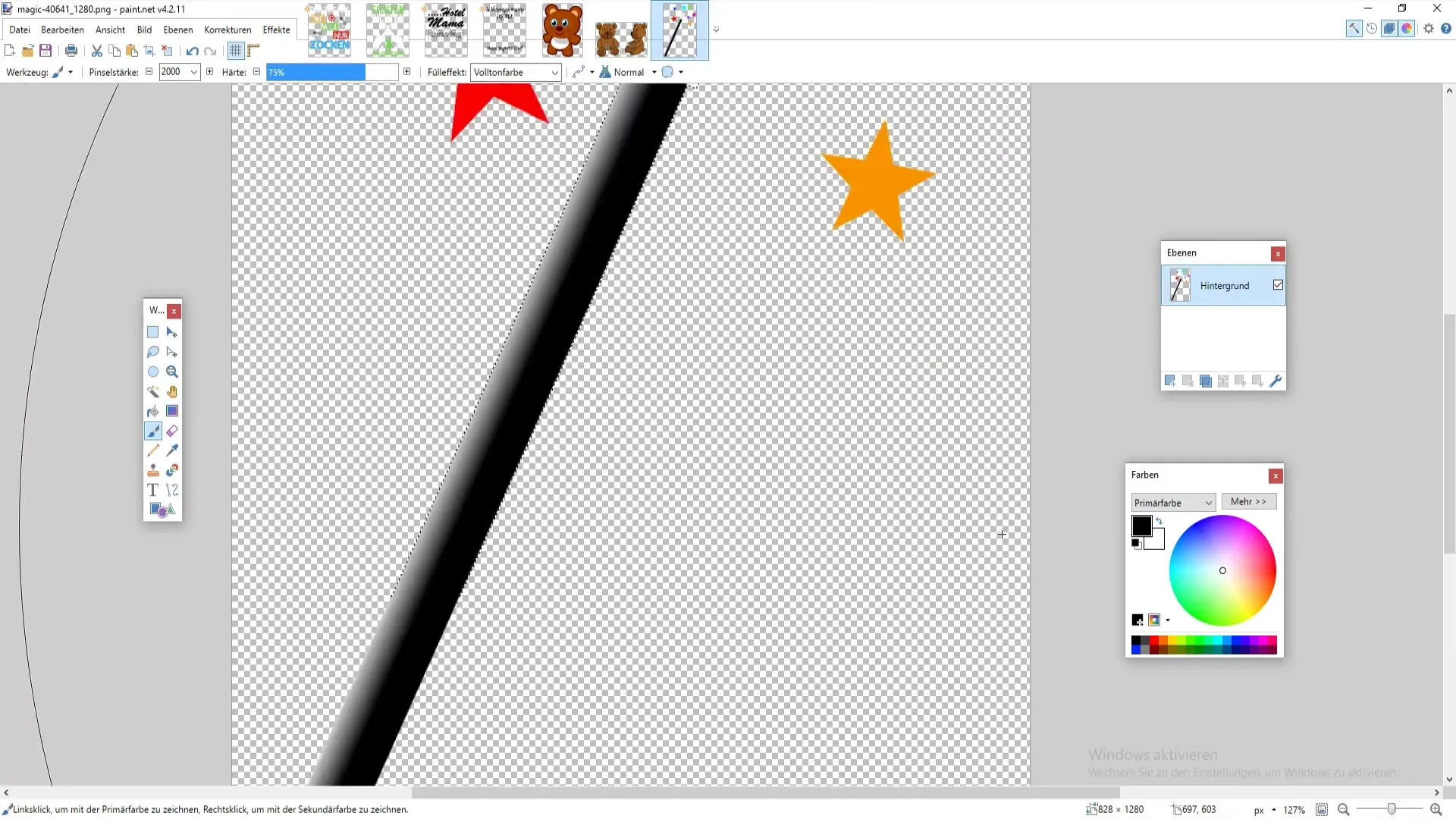
7. Blending and adjustments
For å smelte bildene sammen harmonisk, kan du bruke blending-teknikker. Velg forskjellige lag og juster gjennomsiktigheten deres. For spesielle lys effekter, kan du også eksperimentere med "Color and Light Adjustments" for å skape et enhetlig bilde.

8. Endelige tilpasninger
Sjekk at designet ditt samsvarer med trykkekvaliteten. Dette inkluderer å sikre at alle elementer er godt plassert og at de angitte fargeprofilene, f.eks. CMYK, blir tatt i betraktning.
Glem ikke å fjerne eventuelle uønskede elementer og fargeflekker.
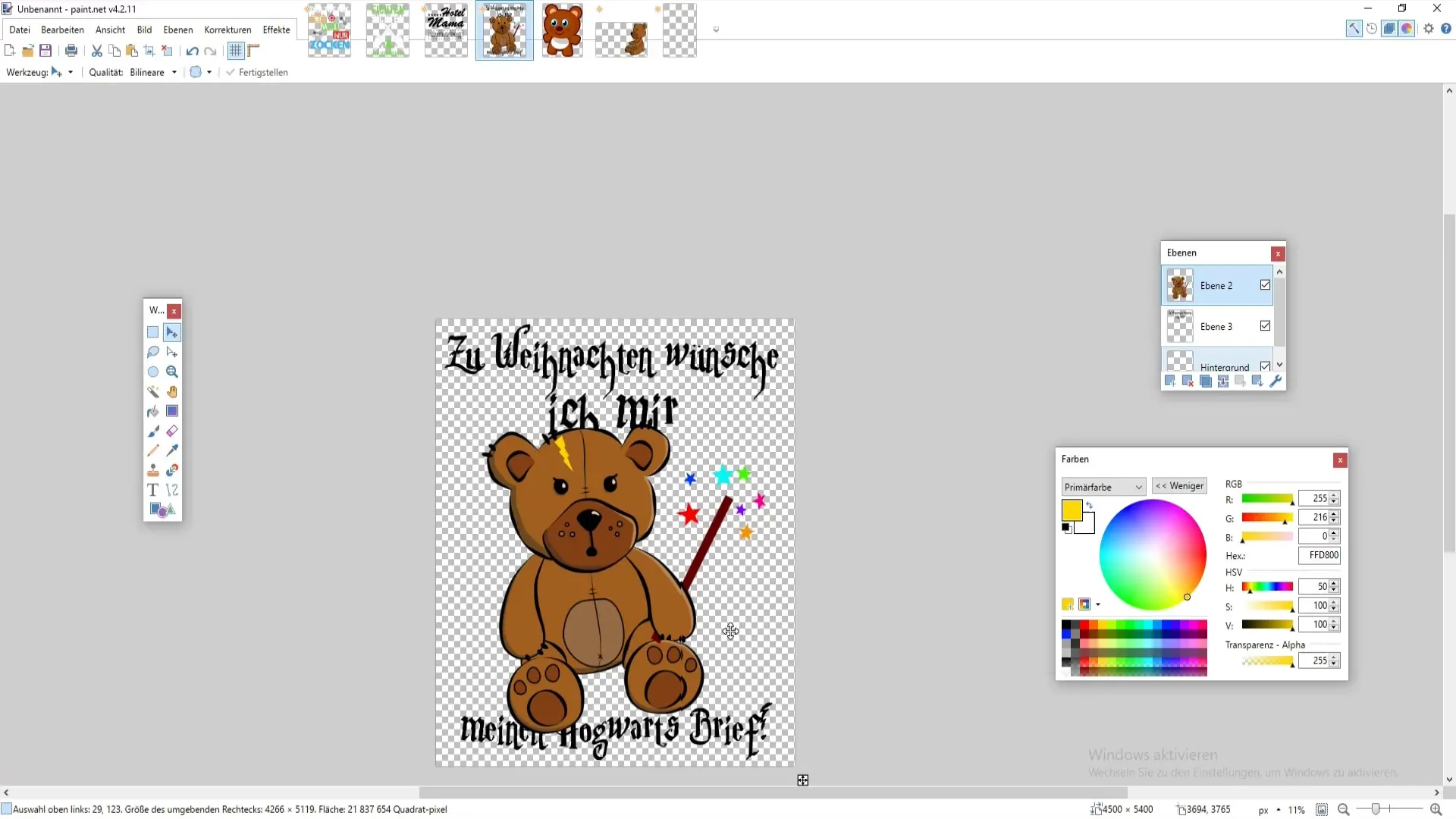
9. Lagre designet
Hvis du er fornøyd med designet ditt, lagre bildet ditt som en PNG-fil. Gå til "Fil" og deretter til "Lagre som...". Velg lagringsstedet og bekreft med "OK".
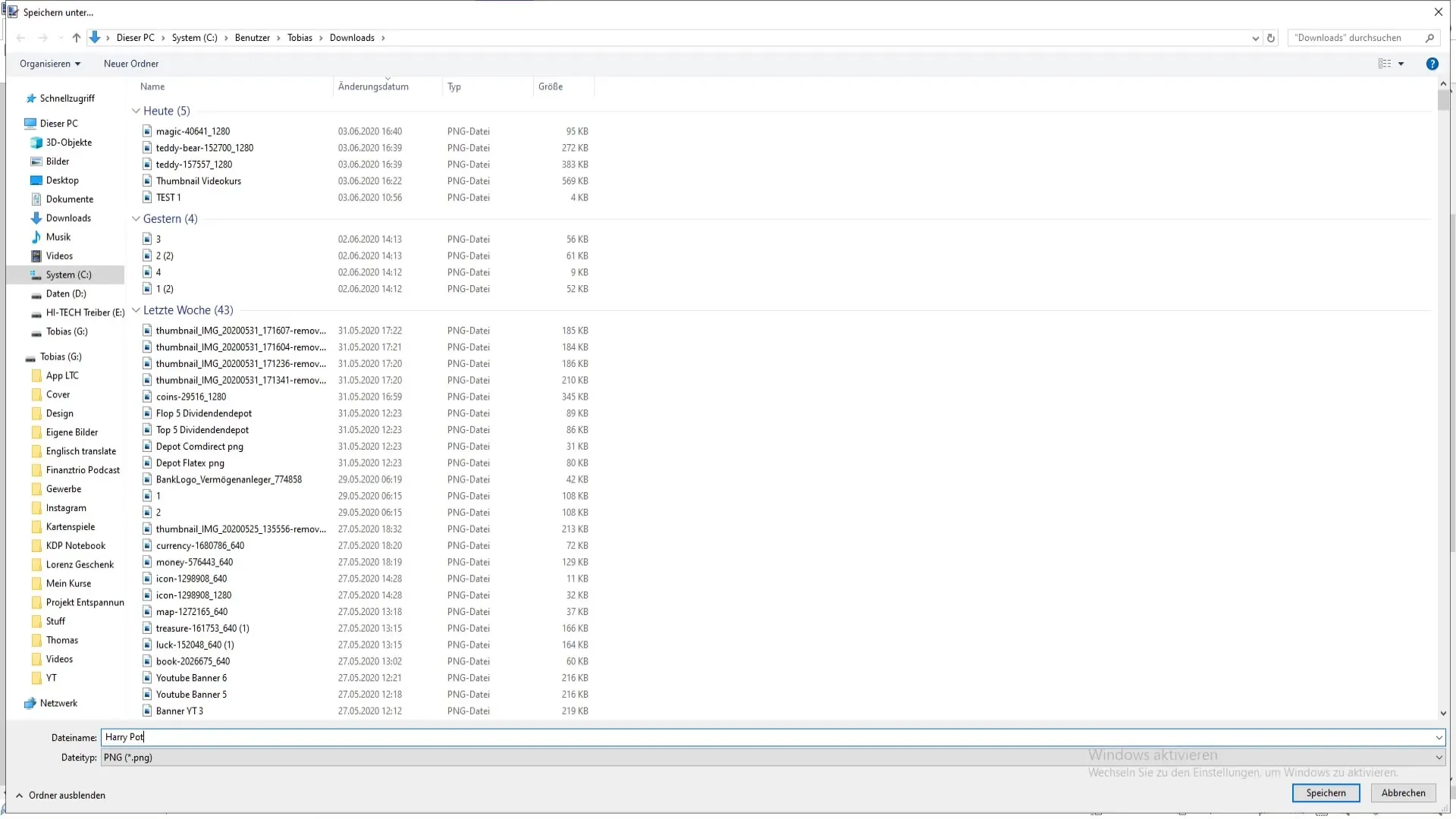
10. Test designet
Før du trykker designet ditt på en T-skjorte, anbefales det å lage en testutskrift eller vise den digitale malen på forskjellige bakgrunner. Dette hjelper deg med å se hvordan designet ser ut i forskjellige farger - skal det være på en lys eller mørk t-skjorte?
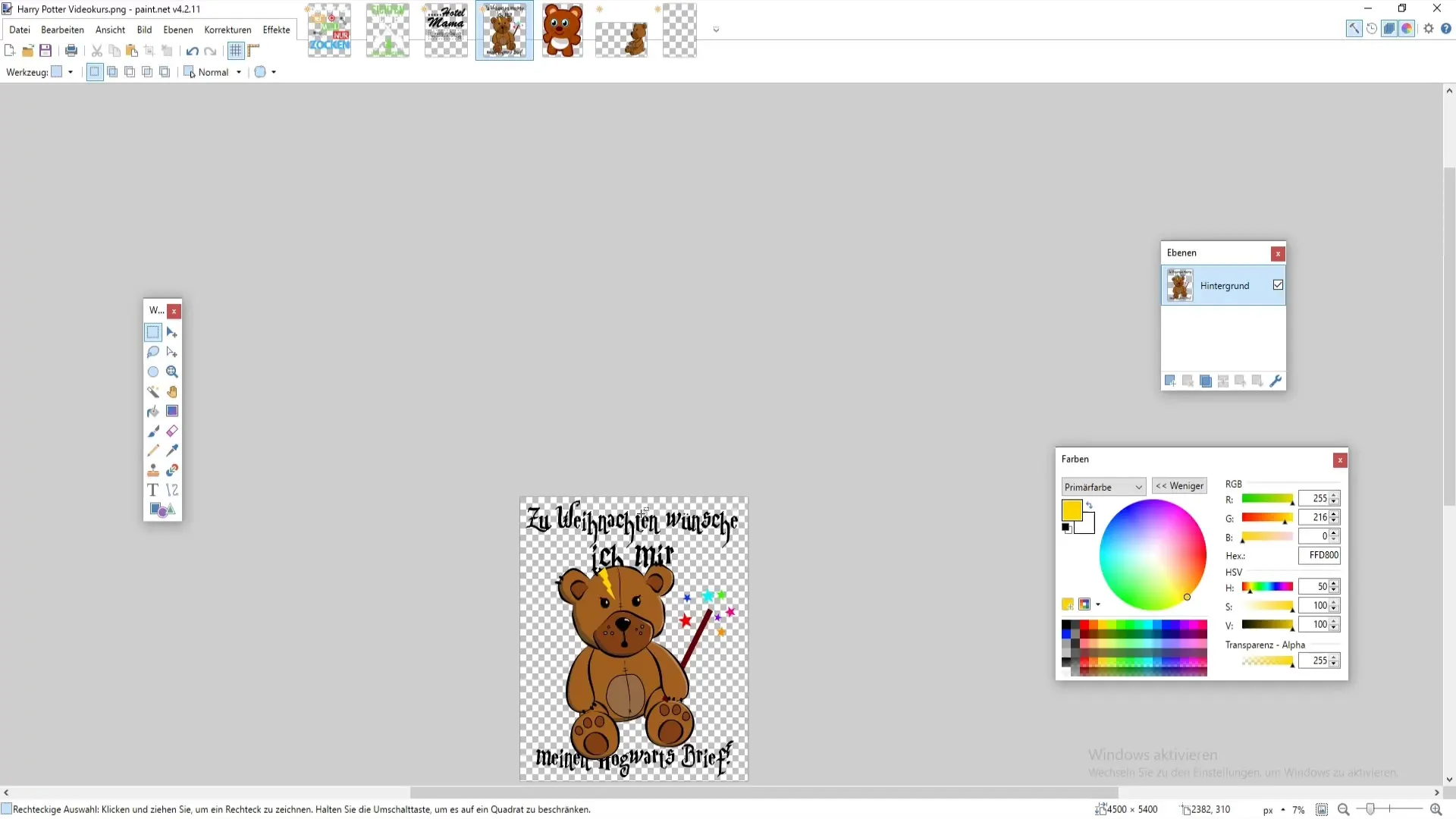
Oppsummering
Hvis du har fulgt alle trinnene nå, vil T-skjorte designet ditt være klart for utskrift. Du bør ha investert litt tid for å sikre at alt ser bra ut. Vær kreativ og eksperimenter med forskjellige design, skrifter og farger for å skape den perfekte T-skjorten.
Ofte stilte spørsmål
Hvordan oppretter jeg en ny mal i Paint.NET?Gå til "Fil" og velg "Ny". Angi målene 4500 x 5400 piksler.
Kan jeg bruke bilder fra Pixabay?Ja, du kan laste ned bilder fra Pixabay og sette dem inn i designet ditt.
Hva er den beste skrifttypen for T-skjortedesign?Dette avhenger av designet ditt. Eksperimenter med ulike stiler.
Hvordan lagrer jeg designet mitt?Gå til "Fil" til "Lagre som..." og velg PNG-formatet.
Må jeg ta hensyn til fargeprofiler?Ja, spesielt når det gjelder utskrift. CMYK er ofte det foretrukne valget.


